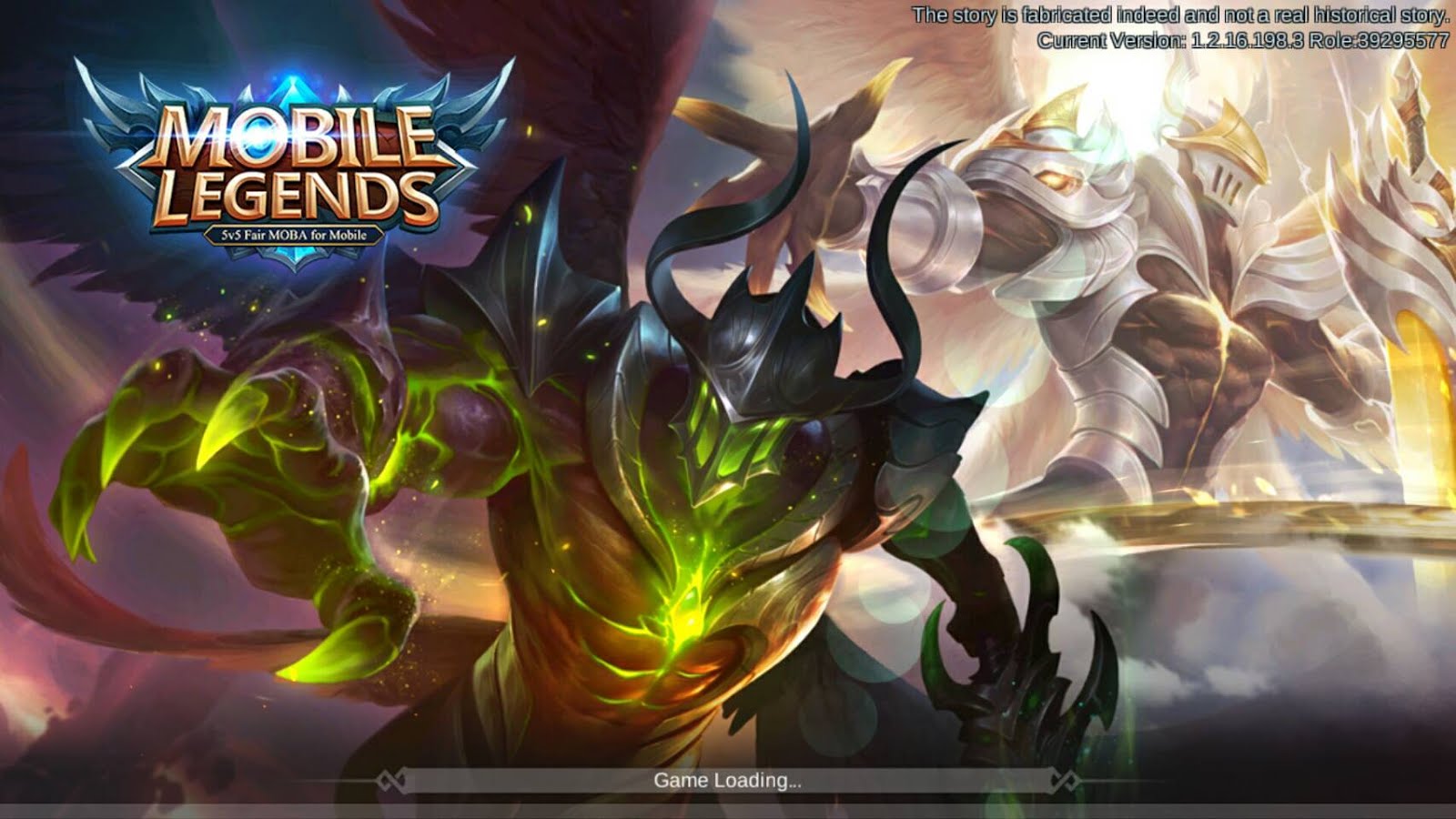Bagi yang memainkan game ML atau Mobile Legends tentu sudah paham bahwa sebelum memainkan game ini akan ada sebuah video loading terlebih dahulu. Beberapa mungkin bosan dengan tampilan dari loading screen tersebut, untuk itu cara mengganti loading screen ML ini bisa dilakukan.
Video loading screen yang muncul merupakan bawaan dari sistem game ML, jadi banyak yang tidak tahu bahwa tampilan tersebut bisa diganti atau dimodifikasi sesuai dengan keinginan. Beberapa bahkan ada yang menggunakan video dari Tiktok atau video anime favoritnya.
Bagi yang tertarik untuk mengganti loading screen ML dan ingin menggantinya dengan video yang lebih menarik, maka bisa simak caranya pada ulasan berikut ini.
Syarat Mengganti Loading Screen ML
Sebelum melakukan pergantian loading screen ML, pastikan kamu mengetahui beberapa syarat yang harus dipenuhi agar proses pergantian ini bisa berlangsung dengan lancar.
Berikut ini merupakan beberapa ketentuan yang harus dilakukan sebelum melakukan pergantian loading screen pada game ML:
- Memiliki aplikasi game ML atau Mobile Legends dengan versi terbaru. Jadi jika game ML kamu masih menggunakan versi lama maka harus di update terlebih dahulu.
- Sudah mempunyai kode perintah atau script yang nantinya akan digunakan untuk melakukan pergantian loading screen game ML.
- Pastikan koneksi jaringan internet yang digunakan lancar dan stabil. Selain itu, kuota yang digunakan masih banyak sehingga proses pergantian loading screen ML lancar.
Cara Mengganti Loading Screen ML
Mengganti loading screen ML bukanlah hal yang sulit, kamu bisa melakukan hal ini sendiri. Loading screen sendiri merupakan tampilan awal berupa video singkat pada saat akan memainkan atau membuka game Mobile Legends.
Tampilan dari loading screen ini biasanya yaitu berupa logo dari game tersebut. Jadi agar tampilan dari loading screen ini bisa menarik, kamu bisa mengubahnya dengan video yang disukai. Ada beberapa pilihan cara yang bisa dilakukan untuk mengganti loading screen ML, diantaranya yaitu:
1. Cara mengganti loading screen ML pakai ZArchiver
Cara pertama yang bisa kamu lakukan untuk mengganti loading screen ML yaitu bisa dengan memanfaatkan aplikasi ZArchiver. Tutorial pakai aplikasi ZArchiver yaitu sebagai berikut:
-
Menyiapkan video yang akan dijadikan sebagai loading screen ML
Sebelum mengganti loading screen ML pastikan kamu sudah menyiapkan atau mengunduh tampilan tunggu yang akan digunakan nantinya. Tampilan ini bisa kamu cari secara gratis di google, pilihlah tampilan yang menarik sesuai dengan keinginan.
Tampilan ini juga bisa dibuat sendiri dengan gabungan beberapa foto yang nantinya diedit menjadi sebuah video.
Namun hal penting yang harus kamu ketahui yaitu pastikan video tersebut sudah Full HD 30FPS atau memiliki ukuran 1920×1080 pixel. Selain itu pastikan durasi dari video yaitu dibawah 30 detik.
-
Download dan install aplikasi ZArchiver
Setelah menyiapkan tampilan tunggu maka langkah selanjutnya yaitu mendownload aplikasi ZArchiver. Karena nantinya kamu akan membutuhkan kecepatan serta membaca tambahan yang tidak akan ditemukan pada sistem bawaan yang terdapat dalam smartphone kamu.
Aplikasi ZArchiver ini bisa didownload di Google Play Store secara gratis. Setelah di download maka bisa langsung buka aplikasi tersebut dan cari video yang akan dijadikan sebagai loading screen ML.
-
Mengatur durasi dan mengganti nama file
Cara mengganti loading screen ML selanjutnya yaitu dengan mengatur durasi video. Jika durasi dari video yang akan digunakan sudah diedit maka berikutnya yaitu melakukan perubahan nama file yang akan digunakan.
Ganti file video tersebut menjadi splash.mp4, pastikan juga kamu ingat lokasi file ini disimpan di dalam smartphone, agar nantinya proses perubahan ini bisa berjalan lancar. Karena untuk melakukan perubahan ini prosesnya dilakukan di dalam aplikasi ZArchiver yang sebelumnya telah diunduh.
-
Buka folder ML atau Mobile Legends
Setelah itu, langkah berikutnya yaitu membuka file atau folder ML. Caranya yaitu masuk ke dalam menu awal, kemudian cari sebuah folder yang memiliki nama Android, lalu pilih data > Mobile Legends.
Selanjutnya klik pada menu Files dan pilih folder sesuai dengan nama yang telah kamu beri sebelumnya, yaitu dengan klik pada opsi Assets kemudian pilih Audio lalu Android. Jika sudah maka replace file dengan video yang sebelumnya sudah disiapkan.
Terakhir yaitu klik pada opsi Lakukan ke semua file dan pilih opsi Ganti.
-
Pergantian loading screen ML selesai dilakukan
Jika langkah-langkah sebelumnya sudah berhasil dilakukan dan tidak ada langkah yang terlewatkan, maka kamu sudah berhasil merubah loading screen ML. Untuk melihat hasilnya maka bisa langsung mengeceknya dengan membuka aplikasi Mobile Legends.
Tampilan loading screen ML akan berubah sesuai dengan video yang sebelumnya sudah disiapkan.
2. Cara Mengganti Loading Screen ML Pakai MLBB Loading Screen Charger
Di dalam aplikasi MLBB Loading Screen Charger terdapat sebuah fitur inject yang fungsinya yaitu untuk melakukan pergantian loading screen ML. Jadi kamu bisa langsung melakukan perubahan loading screen dengan mudah menggunakan aplikasi ini.
Cara menggunakan aplikasi MLBB Loading Screen Changer yaitu sebagai berikut:
- Langkah pertama yaitu download aplikasi MLBB Loading Screen Charger.
- Setelah itu lakukan proses penginstalan dengan memberikan izin akses.
- Berikutnya pilih gambar yang kamu sukai untuk dijadikan sebagai loading screen ML.
- Kemudian klik gambar
- Tunggu hingga proses selesai untuk pergantian loading screen.
- Secara otomatis tampilan dari loading screen ML akan berubah.
3. Cara Mengganti Loading Screen ML Melalui File Manager
Jika kamu ingin melakukan pergantian loading screen tanpa harus menggunakan tambahan aplikasi lainnya, maka cara ini bisa menjadi pilihan yang tepat. Bahkan car aini juga lebih mudah untuk dilakukan dibandingkan dengan cara-cara sebelumnya.
Berikut ini merupakan langkah-langkah mengganti loading screen ML melalui file manager:
- Langkah pertama yaitu buka aplikasi File Manager yang terdapat di smartphone kamu.
- Setelah itu cari video splash screen yang nantinya akan digunakan.
- Pastikan nama file yang akan digunakan memiliki nama mp4 atau bisa juga diubah terlebih dahulu menggunakan nama tersebut.
- Berikutnya yaitu copy file splash
- Lalu pindahkan file ke folder yang bernama emulated/0.
- Selanjutnya cari folder Android > folder Android > folder Data > mobile.legends > Dragon2017.
- Kemudian pilih opsi As set lalu Audio dan terakhir pilih opsi Android.
- Lakukan konfirmasi apabila dibutuhkan.
- Proses selesai.
Cara Mengembalikan Loading Screen ML Seperti Semula
Terkadang kamu mungkin ingin kembali menggunakan video loading screen bawaan dari ML, jadi kamu hanya perlu menggantinya dengan video seperti semula. Sebelumnya kamu bisa menyiapkan loading screen/splash screen dengan mendownloadnya pada link ini.
Setelah itu, coba lakukan langkah-langkah berikut ini untuk mengganti loading screen ML seperti semula.
- Buka aplikasi File Manager.
- Selanjutnya copy file Splash Mobile Legend bawaan yang sebelumnya sudah didownload.
- Setelah itu masuk ke dalam folder yang bernama emulated/0 lalu pilih folder Android.
- Berikutnya cari folder Android dan pilih folder mobile.legends.
- Kemudian pilih Dragon2017 > pilih Asset > Audio.
- Terakhir yaitu pilih Android.
- Pastekan file splash mobile legend.
- Tampilan screen loading akan berubah seperti semula.
Banyak yang masih belum mengetahui bahwa screen loading ML bisa diganti sesuai dengan keinginan. Cara mengganti loading screen ML di atas bisa kamu coba jika sudah bosan dengan tampilan yang itu-itu saja.